Czego wielu z nas nie wie o swoim? twardy dysk czy wiesz, czy to dysk twardy, czy SSD? , Faktem jest, że jak każdy inny komputer jest podzielony na wiele części, a nawet partycji, które również mają niezależny dostęp.
W ten sposób również możemy go poprawnie zainstalować system operacyjny suplement opracowany specjalnie z myślą o szczególnych potrzebach Funkcje co jednak nie może kolidować z resztą.
Jednym z najczęstszych przypadków są komputery, które: dowolna wersja systemu operacyjnego Windows na jednej partycji, a Linux na drugiej. W tym artykule podamy Ci wszystkie niezbędne szczegóły, abyś mógł zmienić wielkość mieszkania w mieszkaniu AOMEI
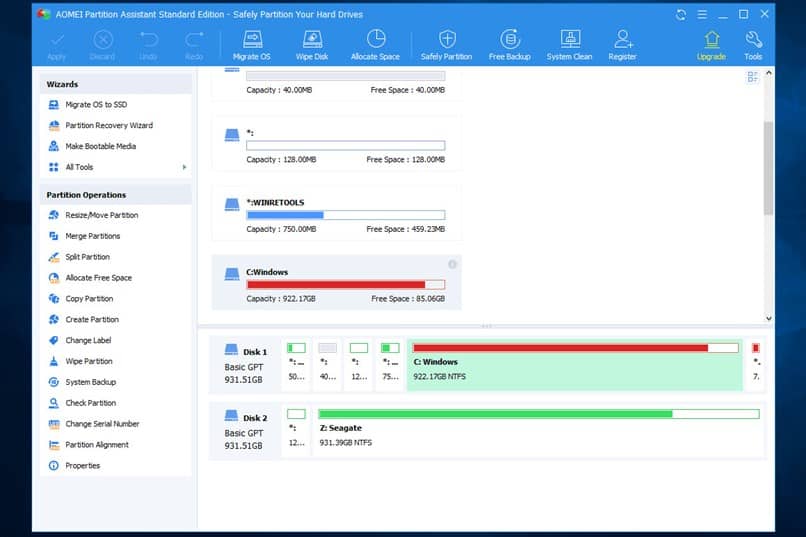
Co oferuje AOMEI Partition Assistant Standard Edition?
Generalnie uwzględnienie zarządzania tymi obszarami zazwyczaj nie jest łatwym zadaniem, gdyż wymaga to specjalnej aplikacji, która również zajmie się tym w jasny i precyzyjny sposób.
Na liście administratorów pracujących z partycjami dla Windows możemy wyróżnić takie narzędzia jak AOMEI Partition Assistant wersja standardowa ten Który właśnie wprowadził wersję 8.1, która ma być również darmową usługą.
Jak zmienić rozmiar partycji za pomocą Kreatora partycji
Kiedy próbujemy rozszerzyć partycja systemu operacyjnego to, czego tak naprawdę szukamy, to zwiększenie rozmiaru partycji, o czym szczegółowo wspomnimy w kilku miejscach, aby ułatwić i przyspieszyć:
Aby to zrobić, musimy mieć dostępną przestrzeń, którą należy przydzielić do dysku, na którym znajduje się partycja, którą chcemy rozszerzyć. Jeśli z druga strona , nie mamy miejsca do przydzielenia, możemy zmniejszyć jedną z pozostałych partycji, które mamy, aby utworzyć żądaną przestrzeń.
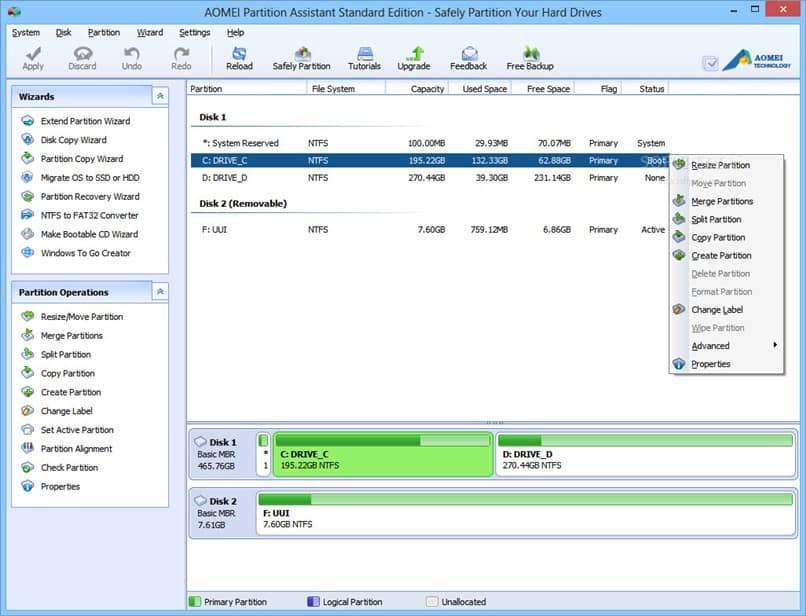
Przestrzeń, której nie mamy do dyspozycji, ważne jest, aby znajdować się obok mieszkania, które chcemy w tej chwili rozbudować, ważne jest zarówno Wyniki na tej samej lub za tą samą linią docelową.
W przeciwnym razie możemy skorzystać z funkcji ” Przenieś mieszkanie „Aby dostosować jego położenie, musimy wykonać następujące kroki:
- Najpierw zainstaluj i uruchom AOMEI Partition Assistant, a następnie zlokalizuj w konsoli głównej i sprawdź, jaka jest partycja tej partycji. Wewnątrz widzimy przestrzeń, która znajdzie się bez jakiegokolwiek podziału, a którą widzimy tuż za jej widokiem czytelnik C. Po zakończeniu musimy kliknąć prawym przyciskiem myszy wewnątrz partycji, którą chcemy rozwinąć. Tam musimy wybrać” Zmień rozmiar / Przenieś partycję ”.
- Tutaj widzimy wyskakujące okienko, w którym musimy umieścić nasz wskaźnik na prawej krawędzi partytury i przeciągnąć go do prawej krawędzi, aby uzyskać żądany wynik na tej partyturze i przejść do tego rozszerzenia.
- Następnie naciśnij guziki ” zaakceptować „A jeśli nie ma miejsca na mieszkanie, to samo okno da nam ostrzeżenie, gdzie nie można narysować limitu.
- Gdy to zrobimy, musimy wrócić do konsoli głównej i tam możemy wyświetlić podgląd wykonanej przez nas pracy, czyli partycji rozszerzonej, która została przypisana. Tutaj musimy nacisnąć przycisk ” Zastosować Który znajduje się na pasku narzędzi i dzięki temu wszystkie wykonane przez nas czynności zostaną potwierdzone.